4.3.2. Edycja zamówienia, kolumny
Kolumny znajdujące się w zamówieniu pakietowym:
- Nazwa towaru – nazwa towaru wskazanego do zamówienia.
- Nazwa apteki – nazwa punktu sprzedaży.
- Postać, dawka, opakowanie – dane dotyczące towaru wskazanego do zamówienia.
- BLOZ – numer towaru w kartotece BLOZ.
- CKT – numer towaru w Centralnej Kartotece Towarowej.
- EAN – kod EAN danego towaru.
- Producent – producent towaru.
- Id apteki – numer apteki.
- Rotacja – ilość dni od wprowadzenia towaru ma magazyn do sprzedaży.
- Ilość aktualna – suma stanów magazynowych towaru. Po rozwinięciu pozycji za pomocą przycisku
 wyświetlone zostaną stany magazynowe w poszczególnych aptekach. Jeżeli w magazynie danej apteki istnieje partia towaru zakupiona 180 dni wstecz (licząc od dnia analizy zakupów), to pole w kolumnie będzie wyróżnione kolorem czerwonym. Aby wyświetlić informację o dotychczasowych zakupach danego towaru w aptece wystarczy kliknąć na wybraną ilość aktualną, np.:
wyświetlone zostaną stany magazynowe w poszczególnych aptekach. Jeżeli w magazynie danej apteki istnieje partia towaru zakupiona 180 dni wstecz (licząc od dnia analizy zakupów), to pole w kolumnie będzie wyróżnione kolorem czerwonym. Aby wyświetlić informację o dotychczasowych zakupach danego towaru w aptece wystarczy kliknąć na wybraną ilość aktualną, np.:
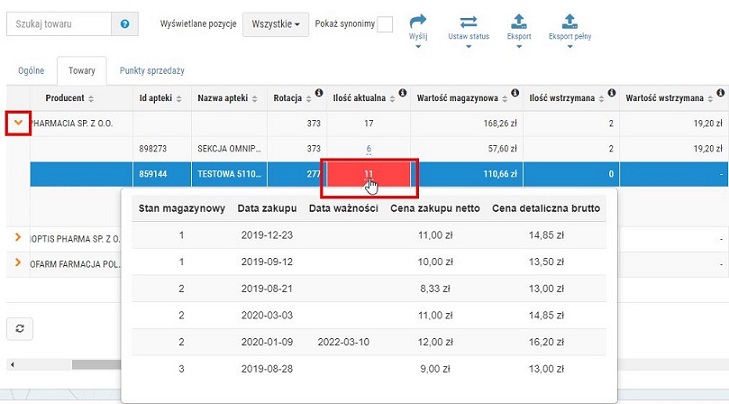
Rys. 1. Towar zalega w punkcie sprzedaży
- Wartość magazynowa – łączna wartość towaru w magazynach aptek wskazanych w zamówieniu. Po rozwinięciu towaru z poziomu aptek można sprawdzić wartość towaru w magazynie danej apteki.
- Ilość wstrzymana – ilość towaru wstrzymana do zamówienia (np. w wyniku nałożonej blokady zamawiania lub decyzji GIF). Po rozwinięciu towaru do poziomu aptek, można sprawdzić szczegóły.
- Wartość wstrzymana – suma wartości towaru wstrzymanego do zamówienia.
- Data najstarszej zal. dost. - data najstarszej zalegającej dostawy (dostawa zalegająca – dostawa, z której towar zalega w magazynie dłużej niż 180 dni).
- Data ostatniego zakupu – data ostatniego zakupu towaru.
- Cena ostatniego zakupu – cena towaru z ostatniego zakupu.
- Cena ex-factory - cena towaru wg producenta (cena sugerowana, według której następuje rozliczenie z producentem). Cena jest uzupełniana na podstawie ceny z oferty ex-factory, którą można wczytać w module Oferty > Dodaj ofertę ex-factory producenta.
- Wartość ex-factory – wyliczona wartość zakupu towaru według cen producenta. Wartość ex-factory jest przeliczana z uwzględnieniem mnożnika lekospisowego (np. jeżeli użytkownik chce zamówić 3 sztuki towaru z mnożnikiem 5, to wartość ex-factory dla takiego towaru będzie równa 5 sztukom).
- Cena z oferty - cena wczytana z oferty dostawcy (nie uwzględnia rabatów).
- Upust dostawcy - wartość upustu dostawcy (upust dostawcy można zdefiniować w module Upusty lub uzupełnić ręcznie).
- Upust producenta - wartość upustu producenta (upust producenta można zdefiniować w module Upusty lub uzupełnić ręcznie).
- Upust dodatkowy - wartość upustu ustawiana przez użytkownika.
Aby ręcznie wprowadzić upust na towar, należy kliknąć w pole edycyjne pod wybraną kolumną (wpisany w tym miejscu upust zostanie przypisany do wszystkich aptek wskazanych w zamówieniu), np,:
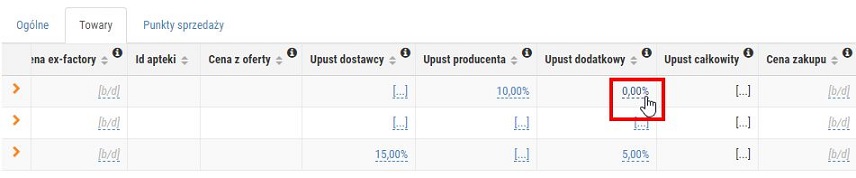
Rys. 2. Edycja wartości upustu dodatkowego (przykład)
Po kliknięciu w pole "0,00%" wyświetlone zostanie okno, w którym należy wpisać nową wartość upustu i zapisać zmiany, np.:
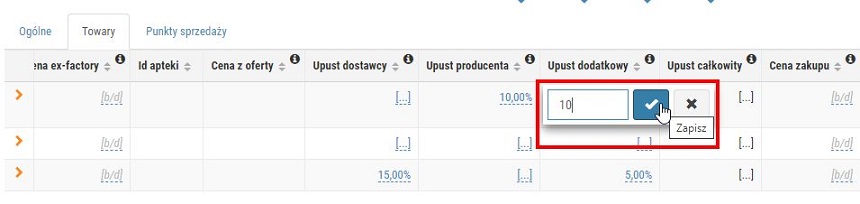
Rys. 3. Wpisane nowej wartości upustu dodatkowego (przykład)
Wprowadzona wartość upustu zostanie przypisana do punktów sprzedaży, co można sprawdzić rozwijając towar za pomocą przycisku  , np.:
, np.:
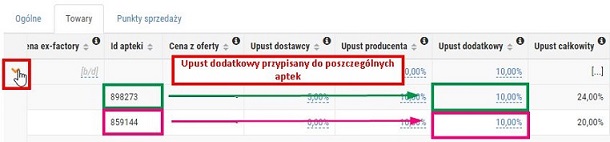
Rys. 4. Widok uzupełnionej kolumny "Upust dodatkowy" z poziomu punktów sprzedaży
Z tego poziomu również można zmienić wartość upustu dla poszczególnych aptek. W tym celu wystarczy kliknąć w pole edycyjne z wartością upustu dla danej apteki.
- Upust całkowity - suma upustów wyliczona automatycznie na podstawie wprowadzonych wartości upustów (sposób liczenia upustu jest zależny od wybranej definicji upustu dostawcy, ustawienie domyślne to liczenie kaskadowe).
- Cena zakupu – cena z oferty netto pomniejszona o wartość upustu lub cena wprowadzona ręcznie przez użytkownika. Jeżeli cena zakupu jest taka sama we wszystkich aptekach wskazanych w zamówieniu, to wartość zostanie wyświetlona w kolumnie. Natomiast, jeżeli w kolumnie znajduje się wartość [b/d] oznacza to brak danych lub ceny zakupu różnią się dla poszczególnych aptek w zamówieniu, np.:
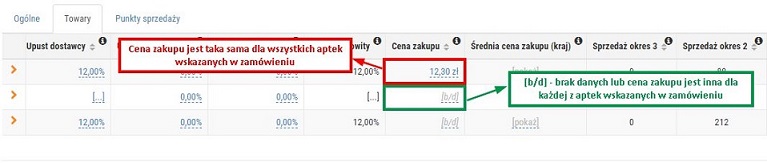
Rys. 5. Kolumna "Cena zakupu", informacje
Aby sprawdzić ceny zakupu w poszczególnych aptekach, należy rozwinąć pozycję za pomocą przycisku  , np.:
, np.:
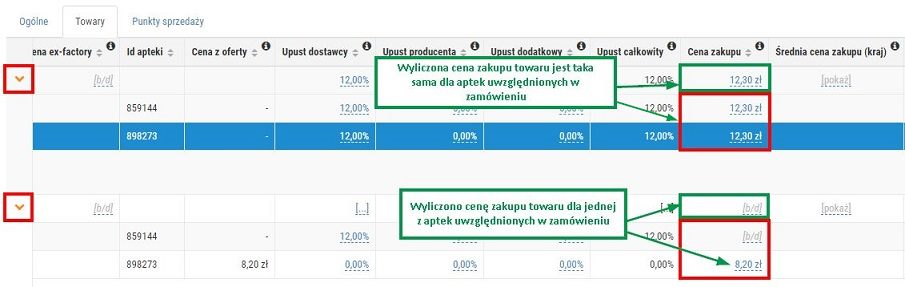
Rys. 6. Ceny zakupu widoczne po rozwinięciu towaru
- Średnia cena zakupu (kraj) - podczas analizy ceny zakupu netto towaru można skorzystać z funkcji podglądu średniej ceny zakupu w poszczególnych województwach (do korzystania z opcji wymagane są uprawnienia do ABD). W tym celu należy kliknąć w pole "Pokaż", np.:
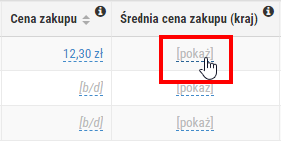
Rys. 7. Wyświetlenie średnich cen zakupu danego towaru
Po wybraniu opcji wyświetlone zostanie okno Średnie ceny w województwach (przykład):
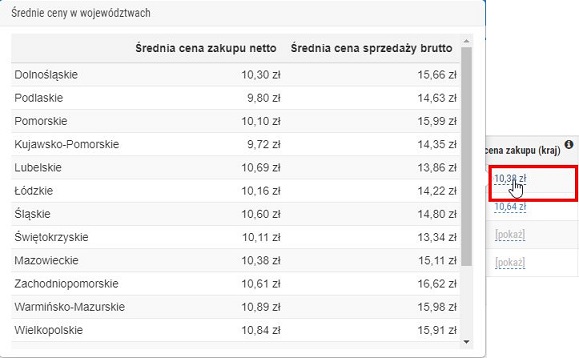
Rys. 8. Przykładowe średnie ceny w województwach dla danego towaru
Aby zamknąć powyższe okno, wystarczy kliknąć w dowolne miejsce w oknie. Po wykonaniu czynności cena zakupu danego towaru może zostać wyróżniona kolorystycznie:
- czerwony – cena zakupu towaru jest wyższa niż średnia cena zakupu tego towaru w kraju,
- zielony – cena zakupu towaru jest niższa niż średnia cena zakupu w kraju.
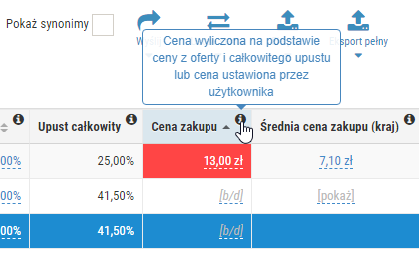
Rys. 9. Cena zakupu została podświetlona kolorem czerwonym, ponieważ jest wyższa od średniej ceny w kraju
- Ilość do zak. o2 – propozycja ilości wyliczonej na podstawie sprzedaży w okresie 2. Pole w kolumnie zostanie wyróżnione kolorem żółtym, jeżeli ilość obliczona z okresu 2 będzie się znacząco różnić od ilości wyliczonej z okresu 1 (dwukrotnie większa lub o połowę mniejsza). Dodatkowo w kolumnie może pojawić się wartość ujemna, co może oznaczać, że towaru jest za dużo w magazynie i warto rozważyć, np. przesunięcie MM (Zarządzanie przesunięciami MM), np.:
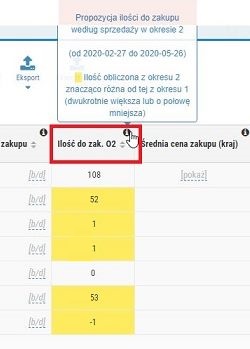
Rys. 10. Dodatkowy opis widoczny po skierowaniu kursora na ikonę "i"
- Ilość prognozowana – propozycja ilości do zakupu.
- Dni zapasu – na ile dni użytkownik chce zatowarować aptekę w dany towar.
- Ilość do zakupu – ilość do zakupu wyliczona na podstawie: sprzedaży w zadanym okresie, dni zatowarowania, po uwzględnieniu korekt i bieżącego stanu magazynowego. Jeżeli na podstawie zamówienia utworzony zostanie prospekt, to wartość w polu zostanie nadpisana ilością ostateczną z prospektu. Aby sprawdzić ilość do zakupu dla poszczególnych aptek, należy rozwinąć pozycję, np.:
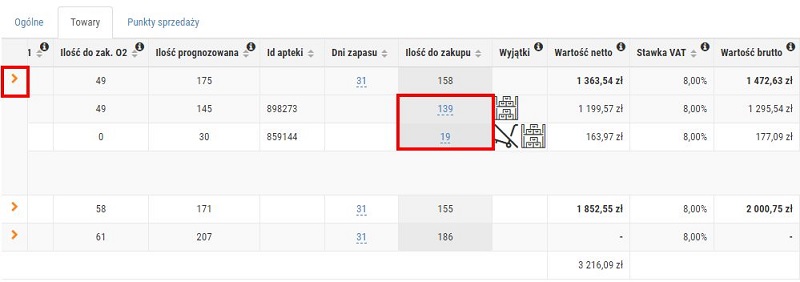
Rys. 11. Możliwość edycji ilości do zakupu
UWAGA! Ujemna ilość do zakupu oznacza, że towaru jest za dużo i warto rozważyć wykonanie akcji biznesowej np. sprzedaży wiązanej, strategii cenowej, przesunięcia MM itp.
- Wyjątki – dane w kolumnie informują czy na towar należy zwrócić szczególną uwagę. Ewentualne ostrzeżenia przypisane do danego towaru są widoczne po rozwinięciu pozycji do poziomu aptek. Dodatkowo po skierowaniu kursora na ikonę "i" w nagłówku kolumny wyświetlona zostanie lista wyjątków, np.:
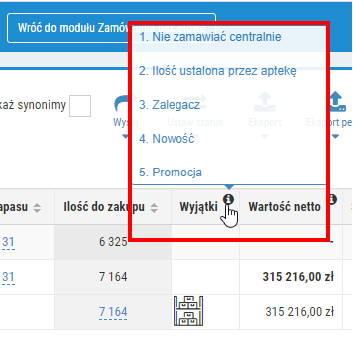
Rys. 12. Wyjątki dla danego towaru w poszczególnych punktach sprzedaży

Rys. 13. Wyjątek "Zalegacz"
Lista wyjątków:
- Nie zamawiać centralnie – wyjątek jest wyświetlany, jeżeli apteka nie oznaczyła danego towaru do zamawiania centralnego (pole wyboru "Centr." na karcie towaru jest puste). Po stronie apteki można włączyć automatyczne zaznaczanie pola wyboru "Centr." podczas zakładania każdej nowej karty towaru (dla kart towarów już istniejących konieczne jest ręczne ustawienie znacznika). Służy do tego opcja Zaawansowana obsługa znacznika "Towar zamawiany centralnie" zlokalizowana w module 41. Admin > Opcje modułów > Wspólne 2.35.
- Ilość ustalona przez aptekę – wyjątek jest wyświetlany tylko w przypadku zamówienia pakietowego, na podstawie którego utworzono prospekt, w sytuacji gdy w aptece podano ilość do zamówienia inną od ilości sugerowanej.
- Zalegacz – towar znajduje się w magazynie dłużej niż 180 dni.
- Nowość - towar nie był sprzedawany w aptece w wybranym okresie analizy.
- Promocja - w wybranym okresie analizy towar uczestniczy w akcjach biznesowych. Po skierowaniu kursora na ikonę wyświetlona zostanie dodatkowa informacja, np.:
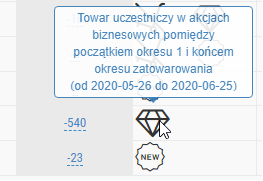
Rys. 14. Towar uczestniczy w akcjach biznesowych
- Dostawca - dostawcy automatycznie przypisani do danego towaru na podstawie wprowadzonych przez użytkownika kryteriów zamawiania. Pole jest możliwe do edycji, jednak należy pamiętać, że zmiana dostawcy wiąże się ze zmianą wartości upustów (dostawcy, producenta, upustu całkowitego), zmieni się również wartość netto i brutto zamówienia.
- Sprzedaż okres 1 – liczba sprzedanych opakowań w wybranym bazowym okresie analizy.
- Sprzedaż okres 2 – liczba sprzedanych opakowań w wybranym okresie porównawczym.
- Sprzedaż okres 3 – liczba sprzedanych opakowań w wybranym okresie porównawczym.
- Zakup okres 1 – liczba zakupionych opakowań w wybranym okresie bazowym.
- Prospekt il. sugerowana – ilość zasugerowana do zakupu w prospekcie utworzonym na podstawie zamówienia pakietowego.
- Propozycja apteki – ilość do zakupu wprowadzona przez farmaceutę w prospekcie utworzonym na podstawie zamówienia pakietowego.
- Uwagi z prospektu - uwagi wprowadzone przez farmaceutę w prospekcie utworzonym na podstawie tego zamówienia pakietowego.
- Wartość netto – wartość towaru według cen zakupu netto.
- Wartość brutto – wartość towaru według cen zakupu brutto.
- Stawka VAT – wartość stawki VAT towaru.